
Nếu bạn từng bị mất iPhone, iPad, Mac hoặc Apple Watch, bạn nên đặt nó ở “Chế độ mất”. Chế độ Mất tích khóa thiết bị của bạn để bảo vệ thông tin cá nhân của bạn, theo dõi vị trí của thiết bị và đặt một thông báo có thể tùy chỉnh trên màn hình khóa của thiết bị.
Khi nào bạn nên sử dụng chế độ mất?
Táo Tìm điện thoại Iphone của tôi và các công cụ Find My Mac cho phép bạn theo dõi và xóa thiết bị của mình từ xa. Bạn thậm chí có thể phát âm thanh trên chúng — chẳng hạn như điều này sẽ hữu ích nếu bạn làm rơi điện thoại của mình trên đệm đi văng trong nhà.
Tìm iPhone của tôi cho phép bạn xóa thiết bị của mình từ xa, nhưng sau đó bạn sẽ không thể theo dõi chúng. Chế độ Mất thiết bị được thiết kế cho khi bạn bị mất thiết bị, nhưng bạn vẫn chưa từ bỏ việc tìm kiếm thiết bị. Khi ở Chế độ mất, thiết bị bị khóa và mọi người sẽ không thể truy cập bất kỳ thông tin cá nhân nào. Bất kỳ ai tìm thấy nó sẽ thấy một thông báo trên màn hình thông báo rằng thiết bị bị mất và họ nên liên hệ với bạn. Và, trong khi nó ở Chế độ mất, bạn có thể tiếp tục theo dõi vị trí của nó.
Đối với iPhone và iPad, pin thậm chí sẽ kéo dài hơn một chút, giúp bạn có thời gian quý báu để tìm thiết bị của mình trước khi pin hết.
iPhone và iPad có bộ nhớ được mã hóa và ngay cả máy Mac của Apple hiện cũng bật Mã hóa FileVault theo mặc định. Điều này có nghĩa là kẻ trộm sẽ không thể truy cập vào dữ liệu của bạn nếu không có mật mã hoặc mật khẩu của bạn. Tuy nhiên, Chế độ Mất tích ngăn kẻ trộm sử dụng thiết bị và xem dữ liệu cá nhân thường hiển thị, chẳng hạn như thông báo trên màn hình khóa của bạn.
Chế độ Mất tích làm gì?
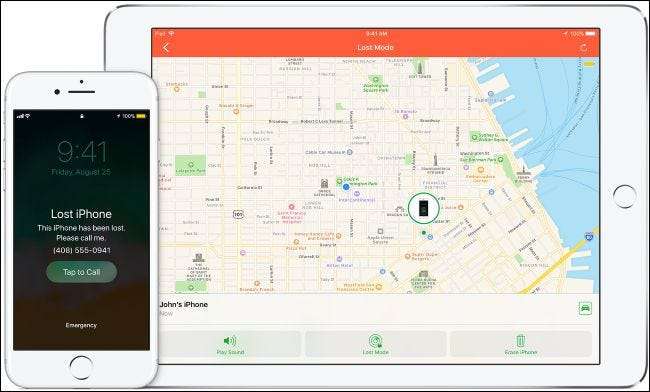
Đây là những gì xảy ra trong Chế độ mất. Trước tiên, nếu iPhone hoặc iPad của bạn có mật mã hoặc mã PIN, thì mật mã đó sẽ được yêu cầu để mở khóa— Touch ID và Face ID sẽ không hoạt động. Nếu bạn chưa đặt mật mã, bạn sẽ được nhắc đặt mật mã ngay lập tức. Nếu bạn đang đặt máy Mac ở Chế độ mất, bạn sẽ được nhắc tạo mật mã gồm bốn đến sáu chữ số. Đây là mã đặc biệt cần có để mở khóa máy Mac của bạn và tách biệt với mật khẩu máy Mac của bạn. Bất kỳ ai có thiết bị sẽ cần mật mã của bạn để mở khóa và sử dụng nó. Kẻ trộm không thể chỉ ngồi đó đoán đi đoán lại các mật mã, vì thời gian chờ ngày càng tăng sẽ khiến chúng chậm lại khi nhập sai mật mã.
Bạn cũng sẽ được nhắc nhập một tin nhắn tùy chỉnh và số điện thoại để có thể liên hệ với bạn. Thông tin này được hiển thị trên màn hình khóa của thiết bị, vì vậy bất kỳ ai tìm thấy thiết bị sẽ biết chính xác thiết bị thuộc về ai và cách trả lại thiết bị. Nếu ai đó thành thật có (hoặc tìm thấy) thiết bị của bạn, họ có thể sử dụng thông tin này để trả lại cho bạn .
Khi ở Chế độ mất, không có âm thanh cảnh báo nào phát và không có thông báo nào xuất hiện trên màn hình khóa. Cũng không có báo thức nào tắt. Điều này ngăn bất kỳ ai có thiết bị của bạn nhìn thấy bất kỳ dữ liệu cá nhân nào trong các thông báo thường xuất hiện trên màn hình khóa của bạn. Tuy nhiên, các cuộc gọi đến và cuộc gọi FaceTime vẫn sẽ khả dụng, vì vậy bạn luôn có thể thử gọi vào điện thoại của chính mình để tìm hoặc liên hệ với bất kỳ ai có điện thoại đó.
Chế độ Mất tích cũng giúp bạn theo dõi thiết bị của mình. Ngay cả khi Dịch vụ vị trí bị tắt, việc đặt thiết bị ở Chế độ mất ngay lập tức sẽ bật Dịch vụ vị trí để bạn có thể theo dõi vị trí của thiết bị.
Đối với iPhone và iPad, Chế độ mất tự động đưa thiết bị vào Chê độ năng lượng thâp , quá. Điều này sẽ tăng tuổi thọ pin cho điện thoại hoặc máy tính bảng của bạn, giúp bạn có thêm thời gian để theo dõi từ xa trước khi pin hết.
Apple Pay cũng bị tắt khi ở Chế độ mất. Mọi thẻ được liên kết với thiết bị đều bị thiết bị đó tạm ngừng sử dụng và chúng không thể được sử dụng để thanh toán — ngay cả khi thiết bị ngoại tuyến. Khi nhận lại iPhone hoặc iPad, bạn có thể mở khóa bằng mật mã và đăng nhập vào iCloud để bật lại Apple Pay.
Nếu thiết bị ngoại tuyến thì sao?
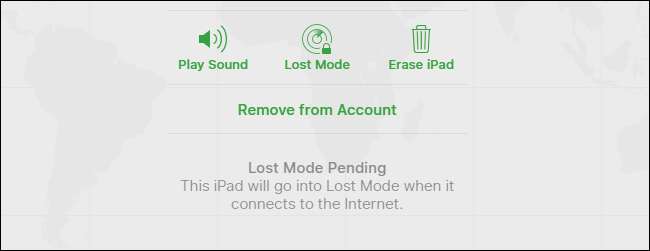
Nếu iPhone hoặc iPad của bạn ngoại tuyến khi bạn bật Chế độ mất — hoặc thiết bị này không có kết nối dữ liệu di động hoặc kết nối Wi-Fi hoặc có thể hết pin — Chế độ Mất sẽ được bật khi trực tuyến và kết nối với dữ liệu di động hoặc Wi-Fi.
Chế độ Mất tích và các tính năng theo dõi thiết bị của Apple hoạt động tốt hơn nhiều trên iPhone và iPad có kết nối dữ liệu di động. Họ thường luôn trực tuyến và điều này giúp họ dễ dàng tìm thấy hơn. Tìm máy Mac khó hơn nhiều — trên thực tế, sau khi bật Chế độ mất, bạn sẽ chỉ có thể tìm thấy máy Mac bị mất của mình nếu máy được bật nguồn — không ở chế độ ngủ — và nằm trong phạm vi phủ sóng của mạng Wi-Fi bạn đã kết nối trước đó đến.
Trên Apple Watch, các tính năng theo dõi khả dụng tùy thuộc vào kết nối của bạn. Nếu bạn có đồng hồ có GPS + Di động, bạn có thể theo dõi đồng hồ bằng dữ liệu di động hoặc kết nối Wi-Fi đáng tin cậy. Hầu hết Đồng hồ Apple không có kết nối dữ liệu di động, vì vậy bạn chỉ có thể theo dõi vị trí của chúng khi chúng nằm trong phạm vi phủ sóng của mạng Wi-Fi đáng tin cậy. Đồng hồ Apple thế hệ đầu tiên thậm chí không có phần cứng GPS, vì vậy bạn chỉ có thể theo dõi chúng nếu chúng ở gần điện thoại được ghép nối.
Chế độ bị mất làm cho thiết bị trở nên vô dụng
Khi ở Chế độ mất, thiết bị của bạn sẽ trở nên vô dụng đối với kẻ trộm. Đó là ý tưởng. iPhone và iPad cũng có một tính năng gọi là “Khóa kích hoạt”, tính năng này sẽ ngăn kẻ trộm xóa thiết bị của bạn và đăng nhập vào thiết bị bằng tài khoản của chúng. Khóa kích hoạt chỉ bị vô hiệu hóa nếu bạn xóa thiết bị rồi xóa thiết bị đó khỏi tài khoản iCloud của mình trong Tìm iPhone của tôi. Miễn là bạn không xóa nó khỏi tài khoản của mình, kẻ trộm sẽ không thể sử dụng nó. Khóa kích hoạt được gắn với số sê-ri của thiết bị.
Khi bạn đặt máy Mac vào Chế độ mất và bật mã PIN, mã PIN đó hoạt động giống như Mật khẩu xác nhận EFI —Đó là mã cấp thấp cần thiết để khởi động máy Mac. Kẻ trộm không thể đơn giản xóa sạch máy Mac và bắt đầu lại hoặc thậm chí khởi động các hệ điều hành khác như Windows và Linux.
Chúng tôi không biết về bất kỳ thủ thuật nào để sử dụng Khóa kích hoạt hoặc mật khẩu chương trình cơ sở EFI. Tất cả những gì kẻ trộm có thể làm là mang thiết bị đến Apple Store và sử dụng Apple Service — và đại diện của Apple sẽ không mở khóa thiết bị bị đánh cắp nếu kẻ trộm không chứng minh được họ sở hữu thiết bị đó, vì vậy điều đó sẽ không xảy ra.
Các tính năng này được thiết kế để làm cho các thiết bị bị đánh cắp ít có giá trị hơn nhiều, làm giảm động cơ đánh cắp chúng ngay từ đầu.
Cách đảm bảo bạn có thể bật chế độ mất
Chế độ Mất chỉ có thể được kích hoạt nếu bạn đã bật Tìm iPhone của tôi hoặc Tìm máy Mac của tôi trên thiết bị của mình trước khi mất. Bạn có thể có, như Apple nhắc bạn làm điều này khi bạn thiết lập iCloud.
Trên iPhone hoặc iPad, đi tới Cài đặt> Tên của bạn> iCloud> Tìm iPhone của tôi (hoặc Tìm iPad của tôi). Đảm bảo tùy chọn “Tìm iPhone của tôi” (hoặc Tìm iPad của tôi) được bật tại đây.
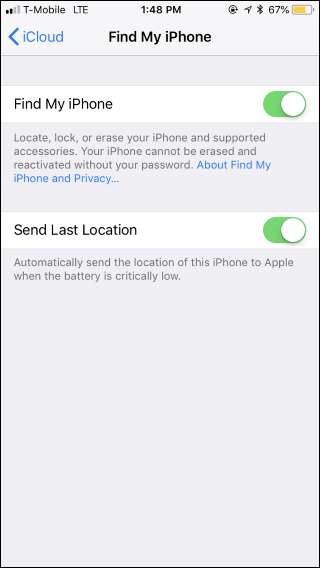
Trên máy Mac, đi tới menu Apple> Tùy chọn hệ thống> iCloud. Đảm bảo tùy chọn “Tìm máy Mac của tôi” được bật ở đây.
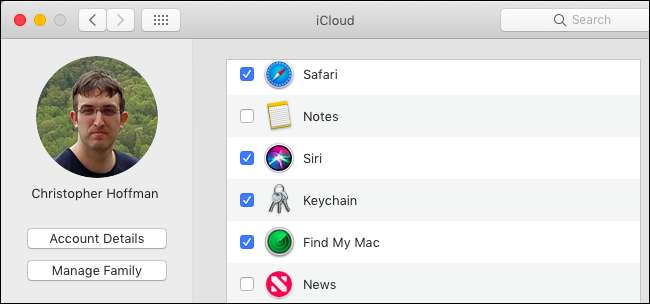
Cách bật Chế độ mất
Để đặt thiết bị của bạn vào Chế độ mất, hãy đi tới Tìm trang iPhone của tôi trên iCloud.com hoặc khởi chạy Tìm ứng dụng iPhone của tôi trên iPhone hoặc iPad. Bất chấp cái tên, những công cụ này cũng có thể được sử dụng để tìm máy Mac hoặc Apple Watch bị mất — bạn thậm chí có thể sử dụng chúng để trợ giúp tìm AirPods bị mất của bạn .
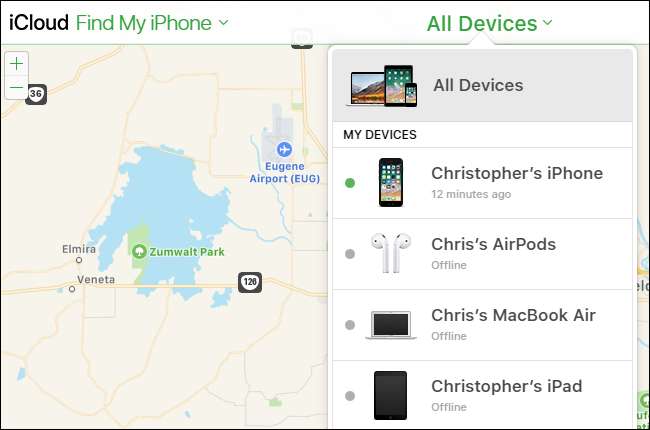
Trên trang web hoặc trong ứng dụng, hãy tìm thiết bị bị mất và chọn thiết bị đó. Nhấp vào nút "Chế độ Mất" để đưa thiết bị đã chọn vào Chế độ Mất.
Nếu thiết bị hiện đang ngoại tuyến, bạn có thể chọn "Thông báo cho tôi khi tìm thấy" và bạn sẽ nhận được email khi thiết bị trực tuyến trở lại và Apple tìm thấy vị trí của thiết bị. Nếu thiết bị của bạn được đặt để gửi vị trí đã biết gần đây nhất, bạn sẽ thấy vị trí đã biết gần đây nhất của thiết bị tại đây — ngay cả khi thiết bị bị mất nguồn pin.
Nếu bạn có thiết lập Chia sẻ gia đình Apple , bạn sẽ thấy thiết bị của các thành viên gia đình cùng với thiết bị của riêng mình, nhưng bạn sẽ không thể đưa chúng vào Chế độ mất trừ khi bạn có thể cung cấp mật khẩu tài khoản iCloud của thành viên gia đình đó.

Bạn sẽ được nhắc nhập tin nhắn, cung cấp số điện thoại và đặt mật mã.
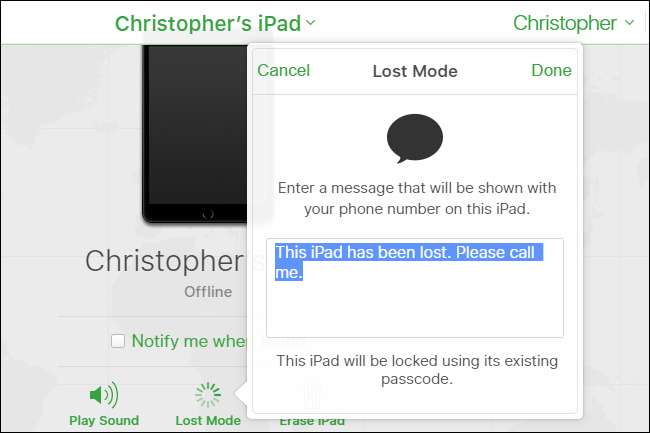
Vậy là xong — thiết bị hiện đang ở Chế độ mất hoặc thiết bị sẽ được đặt ở Chế độ mất vào lần tiếp theo khi trực tuyến. Bạn cũng có thể sử dụng trang web hoặc ứng dụng Find My iPhone để theo dõi từ xa vị trí của nó.
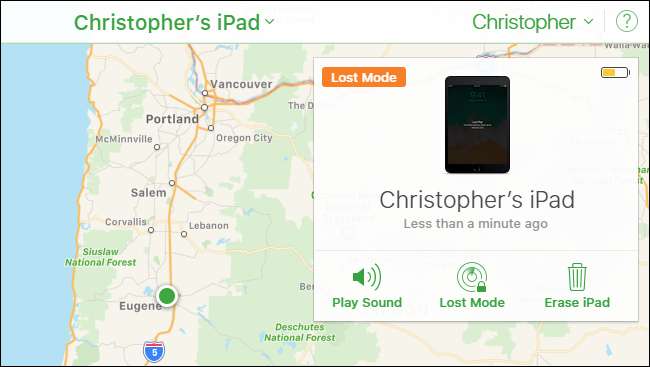
Để đưa thiết bị ra khỏi Chế độ Mất sau khi bạn tìm thấy, chỉ cần nhập mật mã trên chính thiết bị.
Bạn cũng có thể đưa nó ra khỏi Lost Mode từ ứng dụng Find My iPhone hoặc giao diện Find My iPhone trên trang web iCloud. Chỉ cần chọn thiết bị, sau đó nhấp vào nút “Stop Lost Mode”. Bạn cũng có thể thay đổi số điện thoại của tin nhắn hiển thị trên màn hình khóa từ đây.
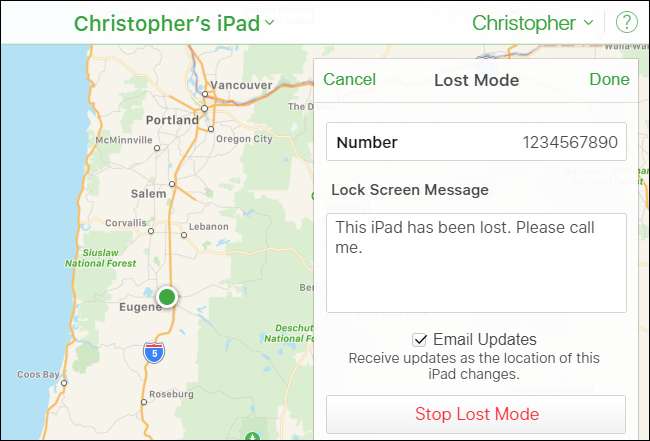
Như với bất kỳ dịch vụ trực tuyến nào, có nguy cơ xảy ra sự cố nếu kẻ tấn công giành quyền truy cập vào tài khoản của bạn. Đã có trường hợp bọn tội phạm giành được quyền truy cập vào tài khoản iCloud của một người và sử dụng công cụ Find My iPhone để đặt lại iPhone hoặc máy Mac của người đó — chỉ để gây rối với họ. Chúng tôi đề nghị sử dụng mật khẩu mạnh cho iCloud và cho phép xác thực hai yếu tố để bảo mật tài khoản của bạn, giống như bạn nên làm cho tất cả các tài khoản quan trọng của mình.
Nguồn hình ảnh: Apple







